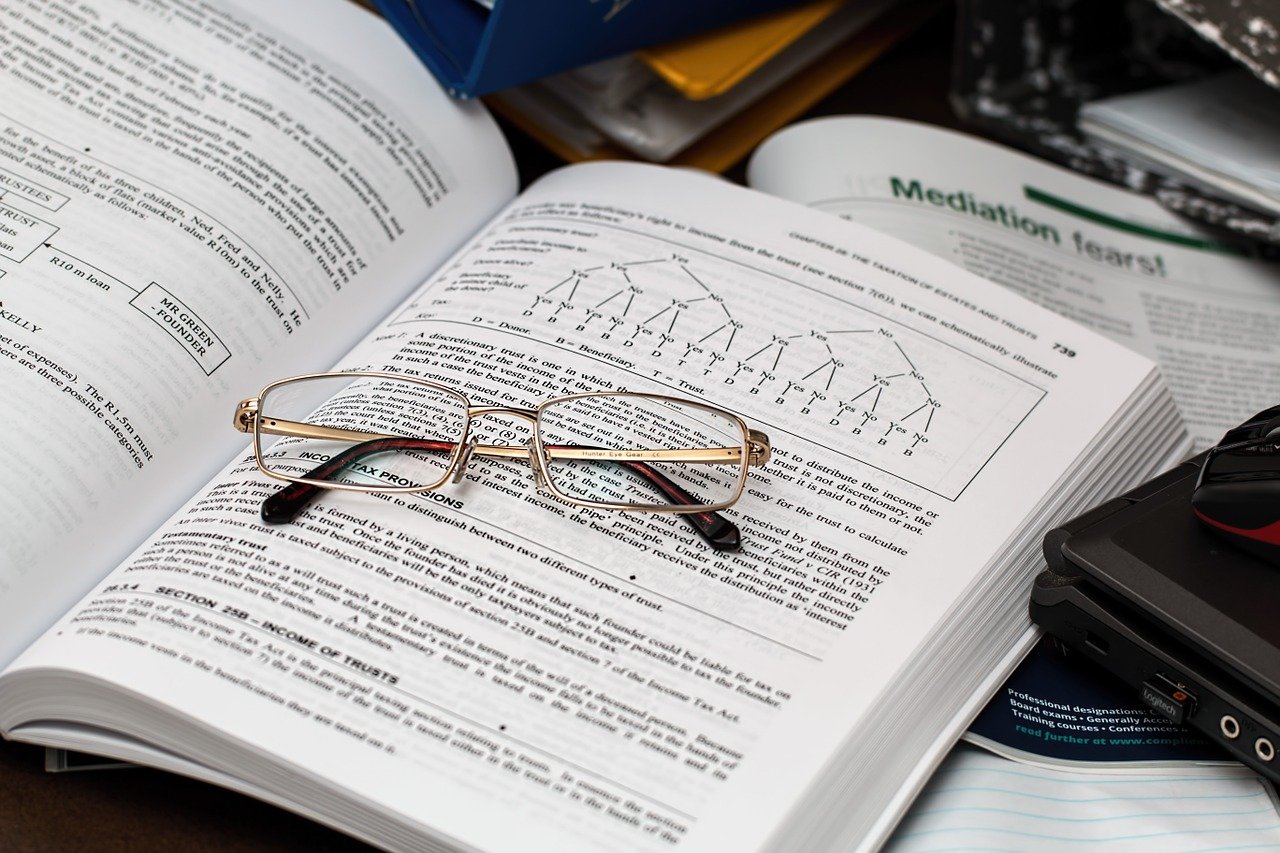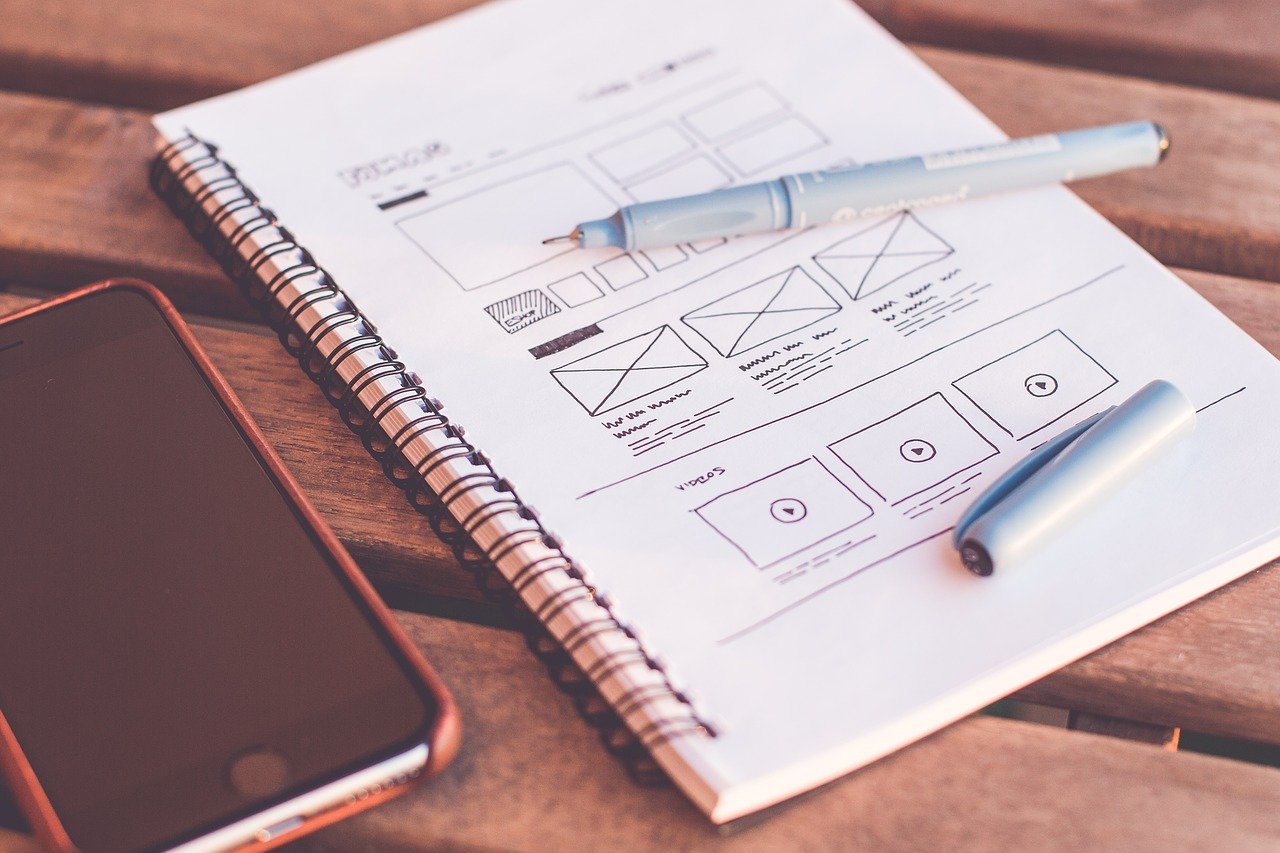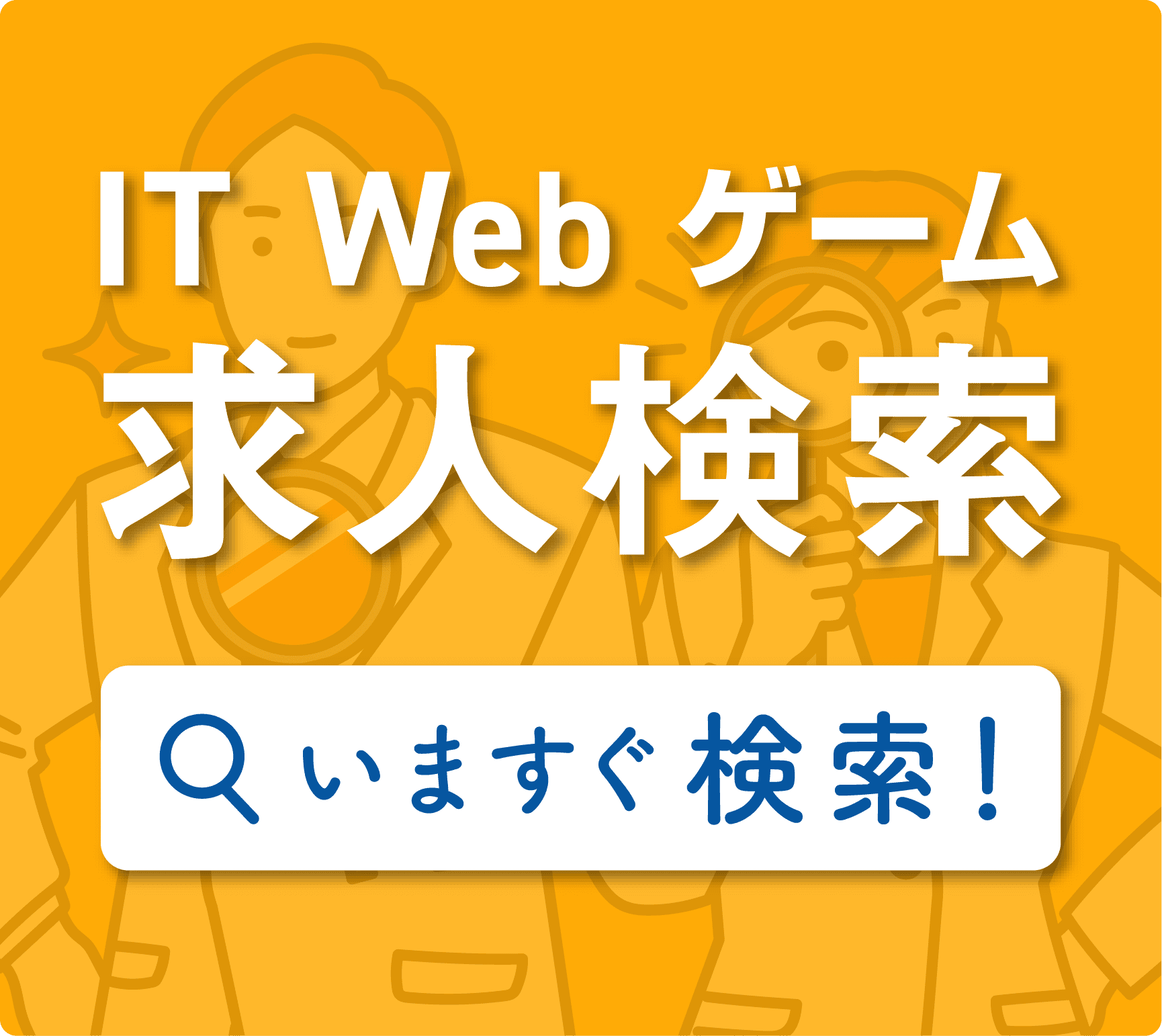Adobeポートフォリオの使い方を分かりやすく解説!必要な準備からレイアウト例までご紹介します
今回ご紹介する「Adobe Portfolio」は、Webサイトの知識がなくても簡単に作成できます!Webデザイナーやイラストレーター、企業のホームページ作成など、自宅で副業する方にもおすすめのサービスです!転職活動やクリエイティブ活動に「Adobe Portfolio」を活用していきましょう!
目次
Adobe(アドビ)Portfolio(ポートフォリオ)とは
日本はもちろん、全世界中のクリエイターたちが利用している「Adobe」には、ポートフォリオの機能もあります。
「Adobe Portfolio」では、自分がこれまで携わってきた経歴・実績・スキルなどを説明することができます。
いわゆる”自己紹介サイト”のようなものを作成することができます。
自分の経験を生かし、新卒の就職活動や転職、副業など、広い分野の仕事で活躍していきたいクリエイターにとって必要不可欠です。
無料で利用できる?
「Adobe Portfolio」は「Adobe Creative Cloud」を有料契約している人であれば追加料金なしで利用できます。
最新の作品やアイデアなどの情報を掲載して、簡単に共有できるオンラインサービスです。
さらに、おしゃれなデザインのWebサイトを数分間で構築できる画期的なサービスでもあります。
もし自分でプログラミングからポートフォリオサイトを作成しようとすると、かなりの労力が必要です。
そのためサイトの作成までは難しいと考える方は多くいらっしゃいます。
そういった方に是非ご利用していただきたいツールが「Adobe Portfolio」です。
「Adobe Portfolio」でできること
「Adobe Portfolio」によくある疑問が次の通りです。
- スマホ対応のポートフォリオも作成可能
- 20,000以上の高品質フォントが揃うAdobe Fontsを利用可能(日本語含む)
- 背景に動画を設定できる
- 画像は最大50MB/1ファイルまで、動画は最大1GB/1ファイルまで対応
- サーバー・ドメインの契約が不要
- プログラムも不要
- HTTPS / SSL対応のサポート体制あり
- ダウンロードを防ぎ画像を保護する機能がある
- 公開・限定公開の設定可能
- 「Adobe Creative Cloud」解約後もデータは残せる
その他の特徴的な機能は後ほど詳しく解説します。
Portfolioの大切さ
何のためにPortfolioが必要なのか
もしあなたが新卒の企業の面接採用担当者だったら、どんな人を選ぶのか考えてみてください。
もし目の前にこれから面接しようとしている人が横一列にいるとします。
その中から一人ずつ履歴書を見て、これまでどんな実績やスキルを身につけてきたのかそれぞれ面接していきます。
ところが実績のない新卒者がやってきても、履歴書も無く「結局この人は何をやってきたのかわからない」と思われてしまうでしょう。
このような人材は自分のアピールしようがないため、むしろ企業には必要ないと判断される可能性が大いにあります。
つまり企業に選んでもらうために、自分の能力をわかりやすくアピールすることができるのが「Portfolio」です。
Portfolioはプロフィールの塊である
Portfolioは自分たちのスキルや実績など、これまでの経歴がすべ含まれている「プロフィールの塊」と言っても過言ではありません。
例えばwebサイトやアプリで例えるなら”SNS”もそうです。
これは簡単に自己紹介が書かれていますが、自分の顔写真1枚だけでもアピールができます。
Adobe Portfolioはどんな人に向いている?
「Adobe Portfolio」は自分の作品を売り込むためにとても便利なWebツールであるため、ポートフォリオサイトを高いクオリティで簡単に作成したいというクリエイターに向いているサービスです。
例えば「Webデザイナー」、「イラストレーター」、「ゲームクリエイター」志望など、 多くの人に閲覧してもらうという目的です。
一昔のように、企業へ提出するごとに1枚ずつコピーして、手渡しをしたり郵送することも一切必要ありません。
また就活や転職用だけにとどまらず、プライベートで作品を仲間たちに共有することもできます。
共有サービスであるため、多岐にわたって利用することができます。
Portfolioの機能や特徴を知っておこう!
まずPortfolioを使う前に機能や特徴を覚えましょう。
①Portfolioが作られるWebサイトは最大5つまで作成可能
②独自ドメインの利用ができる
③HTMLやCSSなどコードの知識がなくてもレイアウト作成ができる
④ページ数の作成は無制限
⑤Google Analytics設定も対応
⑥他のAdobeサービスとの連携ができる
このように「Adobe Portfolio」は就職・転職に必要とする機能がたくさん揃っています。
さらにAdobeユーザーだからこそ使いやすい機能があるため、近年はクリエイターのAdobe Portfolio利用者が増加傾向です。
「Adobe Portfolio」 条件付きで全て無料に!
「Adobe Portfolio」は利用料金が条件付きで無料です。
無料で使える条件とは”Creative Cloud”というプランを契約していると、追加料金がありません。
”Creative Cloud”はAdobe動画編集やデザインなどに必要なアプリやサービスツールなどが一式揃っているプランです。
ユーザークリエイターさんなら使いやすいサービスなので加入をおすすめします。
また、Portfolioを使ってみて仕事に有利になってきたら、独自ドメインは必須と思ってください。
無料サイトはサービスの提供上、勝手に削除される場合があるからです。
独自ドメインをレンタルしてくれるサービスはたくさんあります。
しかし残念ながら独自ドメインは無料は存在せず、独自ドメインの割り当ては基本的に有料ですので覚えておくといいですね。
ただし”Adobe Portfolio・Creative Cloud”契約者であれば割り当てが無料になります。
この機会に独自ドメイン取得をおすすめします。
Adobe Portfolio・Creative Cloud<プラン一例>
・Photoshop
美しい画像アート編集合成作成
・InDesign
クオリティの高いレイアウトやページデザイン作成ツール
・Premiere Pro
色彩音やテロップなど臨場感のあるさまざまな編集が可能
・Illustrator
商品パッケージやポスターチラシなどのロゴイラストから、日常的に目にする看板のデザインなど一般的なビジネスでもニーズが高いツール
・Adobe XD
本物のようなアニメーションデザインやストーリーなど、いろんな機能が統合されているツール
他のウェブサイトにも、Adobe Portfolioのように連携できるWebサービスはたくさんあります。
ただしAdobe Portfolioは使いこなせるようになると、今後の転職や副業を始める時などとても楽になります。
「Adobe Portfolio」のメリット
「Adobe Portfolio」はメリットがたくさんあります。
個人差もありますが、その中でも利用しているユーザーさんが感じたメリットの一部を紹介します。
おしゃれなテンプレートが多い
用意されているテンプレートはほとんどのクリエイターさん向けであり、ほとんどがおしゃれ目線で作られています。
これには戦略があり、HTMLなどを知らない初心者さえも簡単に作成できるようになっているのです。
そのためテーマを選択するだけというメリットがあり、自分の作品の共有や提供を自信をもってアピールすることができます。
1つのアカウントで5つまでサイト作成可能
1つのアカウントで5つまでサイト作成ができます。
例えば、まだまだ提出までいかないような未公開サイトを、練習がてらに作成してみる。
あるいは違ったテーマを使い、同じ作品がどのように見えているかいろいろ視点を変えてみることができるなどです。
せっかくなので、いろんなテーマを利用してみると良いでしょう。
スマートフォンからの読み込みも早い
Adobe Portfolioはスマートフォンからでも読み込みが早いということです。
テーマが多いとどうしても読み込みが遅いイメージがあります。ですがAdobe Portfolioは”サクッ”と読み込むことができます。
特に企業側は忙しい合間を見てスマートフォンから見る場合があります。
その際、面接する担当者の方もストレスになりません。
「Adobe Portfolio」のデメリット
メリットが多かった半面、実はデメリットもあるようです。
デメリットといってもほんの一部ですが簡単に紹介します。
マニュアルが全部英語表記である
残念ながら「Adobe Portfolio」のマニュアルはすべて英語表記です。
もちろん実際に英語を活用できる方は全然問題ありません。
また「Adobe Portfolio」マニュアル英語などで検索すると、日本語表記で解説してくれているものがあります。
ですが実際日本語がおかしいのでよく調べてみると、日本語翻訳を使っていました。
またサンプルサイトがありましたが、海外のアーティストのものでした。
実際のマニュアルを知りたい方は、YouTubeを検索すると詳しく紹介してくれている方がたくさんいます。
お時間がありましたら是非チェックしてみてください!
おしゃれなテンプレートが仇となる
こちらは一部のクリエイターさんならメリットに感じるかもしれません。
ですが一般的なビジネス用としては逆に仇となる可能性が高いです。
中にはテンプレートがおしゃれなことから、クリエイターが自身の作品を貼り付けて満足されてしまう傾向が多いです。
これでは自分の作品をアピールするのに、逆に表現力が欠けてしまう可能性があります。
Adobe Portfolio制作前の準備
①設計図を用意する
まず、紹介したい作品を整理します。
何に関するページがどの程度必要かを書き出して整理する作業です。
外部リンクや連絡先や自己紹介ページについてもこの段階で決めておきましょう。
最終的な完成形をイメージすることが大事です。
②掲載する作品をまとめる
続いて作品集に掲載する作品のピックアップです。
先に必要な素材を用意しておくことで、スムーズに進めることができます。
ここで改めて自分が設定したいテーマを見つめなおす人もいるでしょう。
画像のサイズは適したものに設定して、各ジャンルごとに用意します。
Adobe Portfolioの使い方を解説!
まずはPortfolioサイトを作りましょう!
誰でも簡単に10分あれば完成できます。自分にとって一番大切なものとして最重要情報があるはずです。
これを一番初めにサイト内で目に留まるようにすることが大切です。 では早速ポートフォリオを作ってみましょう!
ログインしてテーマを選択
パソコンでAdobe Portfolioを検索し、AdobeのIDでログインします。無ければ新規作成をします。新規の場合メールアドレスかFacebookなどでログインもできます。
ログインすると「ようこそ○○」と画面が切り替わります。
そして「フルポートフォリオ」or「ようこそページ」があり、どちらかを選択します。
マルチでカスタマイズをしやすいのが「フルポートフォリオ」です。
まずは簡単なライティングから始めたいという方は「ようこそページ」を選ぶと良いでしょう。
ここでは初心者さん向けとして後者の「ようこそページ」で進めていきます。
もちろん後からテーマを変更することができます。
この画面には参照できるテーマがたくさん表示されているので、好きなテーマを選んでください。
パソコン用とスマートフォン用のプレビューが見られるが特徴です。
サイトを構築する
テーマは自分のポートフォリオのイメージや、企業へ提出するために作品に似合ったものを選択しているかと思います。
ここでは公開するまでのサイトの構築ができます。
まずテーマをクリックすると、画面右側に、上から「テキスト」「ボタン」「ソーシャルアイコン」があります。
真ん中には自分で作成した画像や動画などをアップロードするための矢印アイコンがあります。
ここをクリックするとファイルをアップロードすることができます。
①ページ追加
左側は基本設定、右上の「+」アイコンでは「ページ追加」と項目が出てきます。
ページ種類の選択肢が出てきますが、最初は「ページ」で良いでしょう。
ページレイアウトは「デフォルト」を、保存先は「ナビゲーション」を選択すると新しくできたページはナビゲーションメニューにそのタイトルが表示されるようになります。
②テキストや画像の追加
編集画面の中央にカーソルを合わせると+マークが出てきますので、「画像」「テキスト」など追加したいものを選択します。
テキストの場合は複数回クリックすることで調整ツールが出てきますので、文字サイズやフォント、リンクを編集しましょう。
画像は単体であればキャプション、リンク、画像説明文を埋め込むことができます。「写真グリッド」は複数の画像を並べてくれる機能です。
③設定
歯車のマークではサイト全体の設定を行うことができます。
先述のドメイン名やGoogleアナリティクスのトラッキングコードを入力するのはこちらの設定からです。
他にも基本設定ではテーマ変更することもできますし、サイト全体の背景、フォントの設定も可能です。
このページからそのまま公開ボタンをクリックすることもできます。
いろいろカスタマイズをしてみてください!
レイアウト例を紹介
「Adobe Portfolio」を使ったレイアウトの作り方を紹介します。
今回はイラストレーター向け用におすすめのレイアウトの作り方をピックアップします。
どのようにしたら企業の面接採用担当の目に止まるのかなど、これから転職や副業を考えている方は参考にしてください。
イラストレーター編
イラストレーターはいかに自分の作品をアピールするかがとても重要です。
この場合、企業側に目に止めてもらうために、シンプルなデザインのテーマを選択してください。
上記のメリット・デメリットのように、Adobe Portfolioのテーマはシンプルなものから、おしゃれなテーマが数多くあります。
もしここでおしゃれなテーマをここで選択してしまうと、せっかくアピールしたい作品の魅力を発揮することができません。
逆にテーマが混同してしまい、自分のオリジナル作品のインパクトが薄れてしまうからです。
企業側の面接官の目に止まらないと思ってください。
またイラストレーターという職種は作品を提出する際に「デザインのセンス」もとらわれてしまいます。
作品はもちろんのこと、このポートフォリオから見える人物像も、企業側の面接官が見ているという事を念頭に置いてください。
エンジニアの方にも
エンジニアという職業は、ホームページ作成、ゲームのプログラミングなどいろんな業種があります。
またエンジニア業界はライバルが多い職種ともいわれています。
Portfolioで最大の重要ポイントは一番目に止まりやすいレイアウトを作ることです。
例えば、得意な分野、希望の勤務地、希望年収などです。
1つの画面上に作品以外に上記のような得意分野などを盛り込んでおけば、一目で見やすく、人物像もイメージしやすくなります。
また、補足部分はおそらく職務経歴書の中でも詳しく書かれているはずです。
Portfolio内にはとにかく自分をアピールできる手段をたくさん取り入れましょう。
また自分が作成したゲームアプリのURLなどリンクやソースを貼っておきましょう。
ただし、企業側が忙しくて見ない可能性があります。
そのためにもゲームアプリがどのように動くか、実際に動画を撮ってリンクを貼り付ける方法もおすすめです。
まとめ
Adobe PortfolioはAdobeを有料契約しているクリエイターにとって非常に使いやすいポートフォリオサイトサービスです。
自分の作品やこれまでの実績をまとめて紹介できるポートフォリオは、自身の活動の幅を広げるためには欠かせません。
いかに効果的にポートフォリオを見てもらうか。
そのためにはAdobe Portfolioは強力なサポートをしてくれます。
企業に訴求できるポートフォリオサイトを作るために、Adobe Portfolioを検討してみてはいかがでしょうか。
あわせて読みたい関連記事
この記事を読んでいる人におすすめの記事